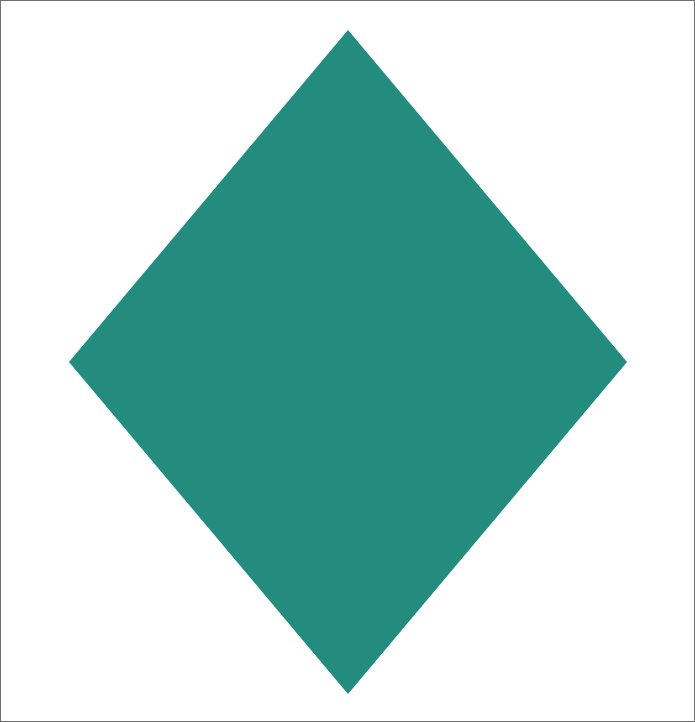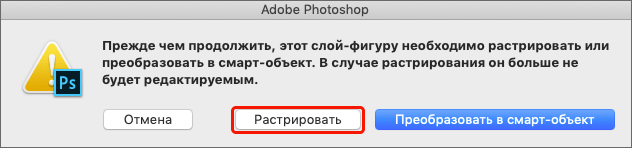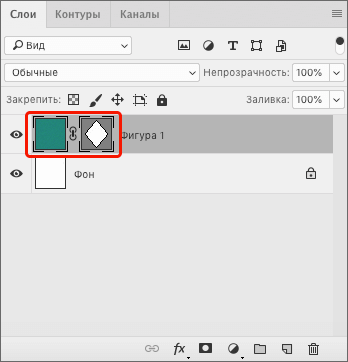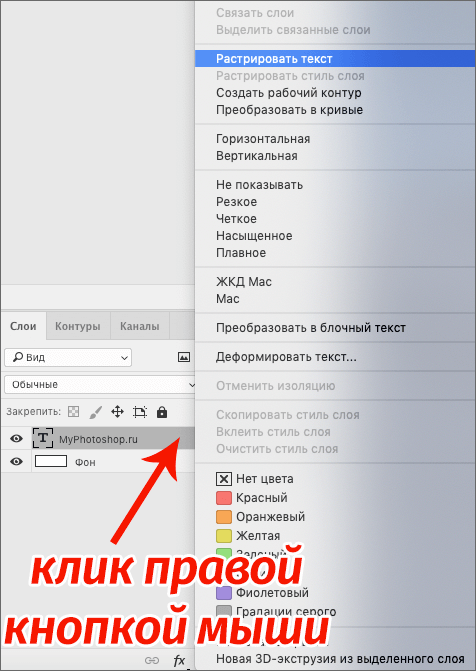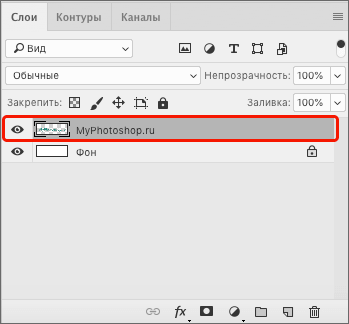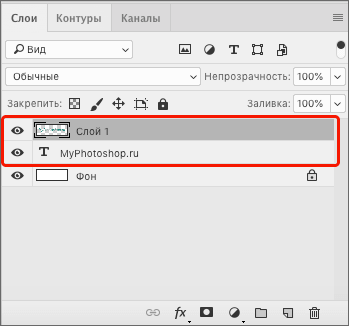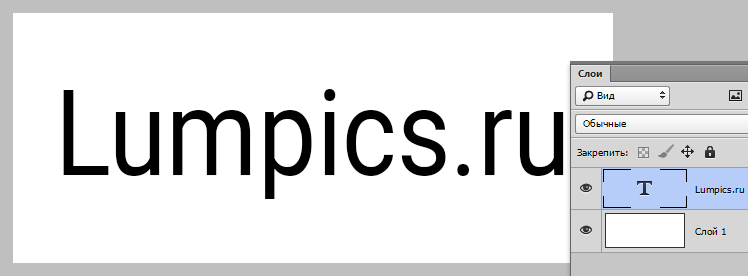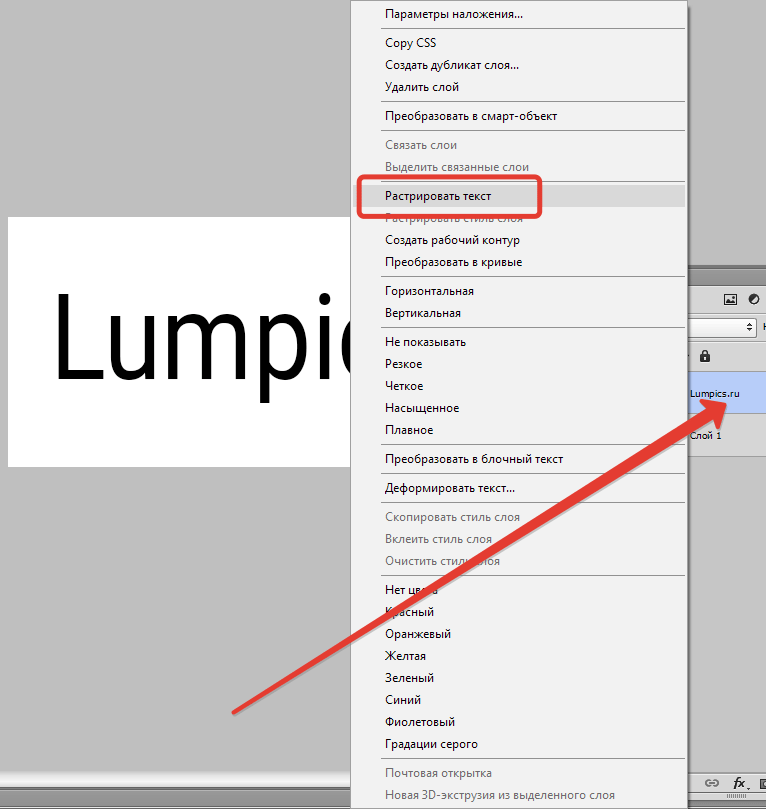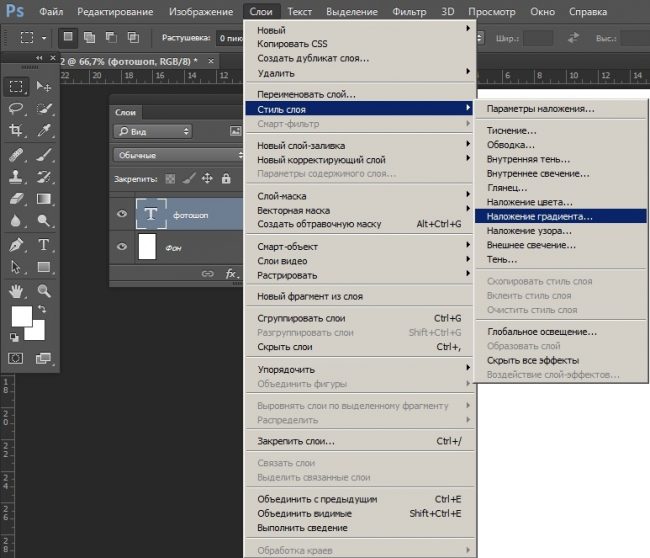Что такое растровое изображение в фотошопе
Работа с растровыми и векторными изображениями
Узнайте о различиях растровых и векторных изображений и стандартных вариантах их использования.
Создавая различные типы композиций и графических объектов с использованием различного программного обеспечения, вы работаете с базовыми типами цифровых изображений — растровыми и векторными.
Растровые изображения
Общие сведения. Растровые изображения представляют собой прямоугольную сетку из элементов изображения (пикселей). Каждому пикселю соответствует определенное расположение и значение цвета. При работе с растровыми изображениями редактируются пиксели, а не объекты или фигуры.
Стандартные примеры использования. Растровые изображения — самый распространенный способ передачи таких нерастрированных изображений, как фотографии или цифровые рисунки, поскольку он позволяет наиболее эффективно передавать тонкие градации цвета и тонов.
Популярное программное обеспечение и типы файлов. Многие профессионалы для работы с растровыми изображениями используют Photoshop. Наиболее часто экспортируемыми типами файлов в Photoshop являются JPEG, GIF, PNG и TIFF.
Разрешение и размер файла. Растровые изображения зависят от разрешения, то есть содержат фиксированное количество пикселей.При изменении размера количество пикселей в растровом изображении уменьшается или увеличивается, что приводит к ухудшению качества изображения.Обычно у файлов растровых изображений большой размер, так как в них хранится информация о пикселях. Такие файлы обычно приходится сжимать, чтобы уменьшить их размер при использовании в определенных приложениях Creative Cloud.
Векторные изображения
Общие сведения. Векторные изображения, которые иногда называются векторной графикой, векторными фигурами или векторными объектами, состоят из геометрических (точки, линии или кривые), естественных или произвольных фигур, заданных в виде математических уравнений в соответствии со своими свойствами.
Стандартные примеры использования. Векторные изображения лучше всего подходят для таких графических объектов, как технические иллюстрации, бланки, шрифты и логотипы, которые выводятся на различные носители и размер которых приходится часто изменять. Векторная графика также подходит для печати специальных вывесок, САПР и 3D-графики.
Популярное программное обеспечение и типы файлов. Для создания векторных графических объектов преимущественно используется Adobe Illustrator. Некоторые наиболее распространенные форматы файлов векторной графики: AI, EPS, SVG, CDR и PDF.
Разрешение и размер файла. Векторные изображения можно свободно перемещать и изменять без потери детализации и четкости, поскольку такие изображения не зависят от разрешения. Их края остаются четкими при изменении размера, печати на принтере PostScript, сохранении в PDF-файле, а также при импорте в приложение для работы с векторной графикой.
Использование растровых и векторных изображений в Photoshop
В Photoshop можно реализовывать различные творческие проекты, от редактирования фотографий и составления композиций из них до цифрового рисования, анимации и графического дизайна. В Photoshop обычно создаются растровые файлы. Тем не менее в Photoshop можно создать и векторные файлы или преобразовать растровые изображения в векторные.
Дополнительные сведения о добавлении векторных элементов дизайна в композицию см. в статье Работа с инструментами «Фигура».
Факторы качества, влияющие на сочетание растровых и векторных элементов
При использовании в одном документе сочетания векторных и растровых изображений следует помнить, что изображение не всегда выглядит одинаково на экране и на конечном носителе (отпечатанное в типографии или на принтере либо опубликованное на веб-странице).
На качество итогового изображения влияют следующие факторы.
Растрирование слоя в Фотошопе
Растрирование – одна из наиболее часто выполняемых процедур в графических редакторах. Давайте посмотрим, каким образом можно справиться с этой задачей в Фотошопе.
Определение растрового изображения
Для начала напомним, что цифровые изображения бывают двух видов:
Несмотря на очевидное преимущество векторных изображений, у них есть и явный минус: к ним нельзя применять фильтры и многие другие инструменты. И если возникает такая необходимость, слой с такой графической информацией сначала требуется растрировать – это значит преобразовать его в растровое изображение. Кстати, данная операция в Фотошопе применима и к текстовым слоям.
Растрирование слоя
Процедура растрирования выполняется довольно просто и быстро. В качестве примера будем использоваться слой с фигурой в виде ромба.
Итак, вот что мы делаем:
Примечание: кстати, если попробовать применить какой-нибудь фильтр к нерастрированному слою, появится сообщение с предложением выполнить соответствующую операцию или преобразовать его в смарт-объект.
Если растрировать слой таким образом, то в Палитре результат будет иным – добавится векторная маска, а также видоизменится исходный слой.
Ввиду этого, такой способ достаточно специфичный и применяется реже, чем описанный выше.
Растрирование текста
Для текстового слоя выполняются аналогичные действия – кликаем по нему правой кнопкой мыши (но только не по миниатюре) и выбираем в появившемся меню нужный пункт – “Растрировать текст”.
Сменившаяся миниатюра слоя говорит о том, что мы все сделали правильно. Текст будет перенесен в виде изображения на прозрачный фон.
Также вместо этого можно, выбрав нужный слой в Палитре, затем нажать комбинацию Ctrl+A, что позволит выделить текст. Далее в меню “Редактированию” сначала выбираем команду “Копировать”, затем – “Вставить”. Или же для копирования или вставки можно воспользоваться горячими клавишами Ctrl+C и Ctrl+V, соответственно.
В отличие от первого варианта, растрированный текст будет добавлен в виде отдельного слоя с сохранением исходного.
Заключение
Таким образом, в том, чтобы растрировать слой с картинкой/фигурой или текстом в Фотошопе, нет ничего сложного. Операция выполняется буквально в несколько кликов и займет считанные секунды. При этом практическая польза этого действия, безусловно, велика, т.к. после его выполнения возможности в обработке полученного изображения практически безграничны.
Что значит растрировать слой
Векторные изображения состоят совокупности простых геометрических элементов (примитивов, например, кругов, прямоугольников, отрезков дуг и т.п.), где для каждого элемента определены управляющие параметры. Например, для прямоугольника управляющим параметром является длина, ширина, расстояние по двум осям от верхней левой вершины до верхнего левого угла изображения, цвет и толщина линии границы, цвет внутренней области.
Отсюда следует, что:
Эти формы остаются векторными даже при сохранении документа в фотошоповском формате PSD.
Инструменты рисования и почти все фильтры программы не могут применяться к слоям, содержащим векторные объекты. К таким слоям относятся текстовые слои, слой-фигуры, векторные маски, а средства рисования, например, инструмент «Кисть», не могут быть применены даже к смарт-объектам. Также инструменты рисования и фильтры не могут быть применены к производным слоям (например, к слоям-заливкам).
Следовательно, растрирование слоя в Photoshop необходимо для применения этих инструментов к слоям.
Растрирвание слоя необратимо!
После растрирпования мы сможем применять к слою любой из фильтров Photoshop, но текст уже не будет текстовым элементом, а простым пиксельным изображением, для которого недоступны элементы управления текстового редактора.
Но и здесь Photoshop предоставляет нам отличный способ обойти это правило. Вместо того, чтобы превратить текст в пиксельное изображение, следует конвертировать его в смарт-объект.
После конвертации текста в смарт-объект мы можем применять к тексту фильтры Photoshop в качестве смарт-фильтров, а сам текст редактировать текстовым редактором внутри смарт-объекта
Растровые и векторные изображения в Фотошопе
К таким, безусловно важным, нюансам относится растрирование изображений. Пусть новый термин Вас не пугает – по мере прочтения этой статьи вы легко во всём разберётесь.
Растровые и векторные изображения
Прежде всего уясним, что есть два вида цифровых изображений: векторные и растровые.
Векторные изображения состоят из простых геометрических элементов – треугольников, кругов, квадратов, ромбов и т.д. У всех простых элементов в составе векторного изображения есть свои основные ключевые параметры. К ним относятся, например, длина и ширина, а также толщина линий границы.
С растровыми изображениями всё гораздо проще: они представляют множество точек, которые мы привыкли называть пикселями.
Как и зачем растрировать изображение
Теперь, когда вопросов про виды изображений нет, можно перейти к самому главному – процессу растрирования.
Растрировать изображение – значит превратить картинку, которая состоит из геометрических элементов в ту, что состоит из точек-пикселей. Растрировать картинку позволяет любой графический редактор, похожий на Фотошоп, если он поддерживает работу с векторными изображениями.
Надо сказать, что векторные изображения – весьма удобный материал, потому что их очень легко редактировать и менять в размере.
Но при этом у векторных изображений есть существенный недостаток: на них нельзя использовать фильтры и многие инструменты для рисования. Поэтому чтобы можно было использовать в работе весь арсенал средств графического редактора, векторные изображения обязательно надо растрировать.
Растрирование – процесс быстрый и совсем несложный. Нужно выбрать в правом нижнем окне Фотошопа слой, с которым собираетесь работать.
Потом кликаете по этому слою правой клавишей мыши и выбираете в появившемся меню пункт «Растрировать».
После этого появится ещё одно меню, в котором уже можно выбирать любой нужный нам пункт. Например, смарт-объект, текст, заливку, фигуру и т.д.
Собственно, на этом всё! Для Вас больше не секрет, на какие виды делятся изображения, для чего и как их нужно растрировать. Удачи Вам в творчестве и постижении секретов работы в Фотошопе!
Помимо этой статьи, на сайте еще 12493 инструкций.
Добавьте сайт Lumpics.ru в закладки (CTRL+D) и мы точно еще пригодимся вам.
Отблагодарите автора, поделитесь статьей в социальных сетях.
Что значит растрировать слой в Фотошопе и как это сделать
Программа Photoshop – это востребованный софт, который используется не только для редактирования личных фотографий или иных аналогичных действий, но и для работы. С помощью Фотошопа обеспечивается создание крупных дизайнерских, инженерных или строительных проектов.
Для эффективной работы с программой необходимо изучить ее основные функции и возможности. Для этого надо знать, как управлять слоями и группами, что гарантирует упорядоченность проекта. Пользователь имеет возможность изменять название слоев, а также растрировать их, экспортировать или удалять. Каждое действие позволяет получить непревзойденный результат работы.
Как растрировать слой в Фотошопе и для чего это нужно делать расскажем в статье.
Понятие слоев
Слои в программе Photoshop считаются наиболее значимой палитрой. Они представлены комбинацией прозрачных пленок, на которые нанесены небольшие части изображения. При наложении слоев друг на друга получается полноценная картинка.
При работе со слоями важно правильно размещать каждый элемент, чтобы части не накладывались друг на друга. Только при соединении пленок обеспечивается создание красивой картинки. Поэтому данные слои считаются основополагающим и значимым элементом в программе Photoshop. На панели инструментов находится целый раздел, называющийся «Слои».
Он содержит огромное количество команд, позволяющих работать с этими элементами. Их легко создавать, управлять или изменять, а также растрировать. Процесс управления считается довольно простым за счет понятного интерфейса программы. Благодаря наложению разных слоев повышается эффективность создания графических рисунков.
Что такое растрирование и зачем необходимо
Изображение может быть растровым или векторным. К особенностям растровых картинок относится:
Векторные картинки формируются с помощью примитивных геометрических фигур, к которым относятся линии, квадраты или треугольники. Каждый элемент обладает своими параметрами, что позволяет пользователю увидеть целостную картинку. Но векторные изображения неэффективны при создании сложных композиций, поэтому если нужно сделать иллюстрацию, схему или логотип, то выбираются растровые картинки.
Во время работы над сложными проектами требуется перевод векторного изображения в растровое. Это нужно для выполнения других специфических операций или печати. Процесс растрирования слоя в Photoshop (Rasterize Layer) значит преобразование векторного элемента или смарт-объекта в растровый слой. После выполнения данной команды появляется возможность пользоваться большим количеством растровых инструментов, к которым относится Кисть, Штамп и другое.
Для чего нужна функция
Если программа Photoshop используется опытными дизайнерами или инженерами, то они должны применять большое количество специализированных инструментов. Процедура растрирования требуется для реализации следующих целей:
Как быстро сделать растрирование
Процесс считается довольно простым, так как достаточно только реализовать последовательные действия:
После этого появляется подменю, содержащее большое количество команд. К ним относится:
Применение горячих клавиш
Для работы можно пользоваться не только панелью инструментов, но и сочетанием горячих клавиш. Такое решение считается оптимальных для опытных пользователей. К самым популярным командам относится:
Иногда горячие клавиши не работают при открытии программы Photoshop, поэтому их нужно настроить. Нередко причина заключается в том, что пользователь слишком часто нажимает на одну и ту же кнопку или выбирает неверную команду. Для упрощения процесса целесообразно воспользоваться настройкой данной функции.
Для этого выполняются следующие действия:
Почему не получается
Иногда у пользователей возникают сложности с растрированием. К основным причинам таких проблем относится:
Проблемы могут возникать даже у опытных пользователей, но с течением времени не составляет труда разобраться в особенностях работы с этими командами.
Для закрепления видео-информация:
Любой пользователь Фотошопа может пользоваться функцией растрирования слоя. Она позволяет преобразовать векторную картинку в растровую. Благодаря таким действиям появляется возможность пользоваться большим количеством эффективно или функций. Процедура может выполняться с помощью панели инструментов или горячих клавиш. Процесс считается простым и оперативным, поэтому доступен даже новичкам.